5 thủ thuật thú vị dành cho Samsung Galaxy A5
Điện thoại samsung galaxy a5 là một trong những lựa chọn tốt nhất dành cho bạn trong phân khúc smartphone tầm trung của năm 2016. Nếu đang sở hữu thiết bị này, bạn đừng bỏ qua 5 thủ thuật thú vị dưới đây để khai thác sâu hơn những tính năng có trong smartphone này nhé.
Điện thoại samsung galaxy a5 là một trong những lựa chọn tốt nhất dành cho bạn trong phân khúc smartphone tầm trung của năm 2016. Nếu đang sở hữu thiết bị này, bạn đừng bỏ qua 5 thủ thuật thú vị dưới đây để khai thác sâu hơn những tính năng có trong smartphone này nhé.
Tăng tốc thiết bị cho Samsung Galaxy A5
- Chỉ sử dụng các widget cần thiết trên màn hình chính: Vì mỗi widget sẽ tiêu thụ bộ nhớ và sức mạnh xử lý nên nếu để nhiều sẽ làm giảm tốc độ xử lý.

- Cài đặt ứng dụng vào bộ nhớ trong: Điện thoại samsung galaxy a5 hỗ trợ thẻ nhớ microSD. Tuy nhiên, bạn chỉ nên chọn làm nơi lưu trữ tài liệu, nhạc hoặc hình ảnh còn cài đặt vào bộ nhớ trong nếu đó là ứng dụng để nó có thể truy cập được nhanh hơn.
Nếu đã có ứng dụng cài đặt trên thẻ microSD, bạn có thể di chuyển chúng trở lại bộ nhớ điện thoại thông qua một ứng dụng có tên Move2SD, có sẵn trên Google Play.
- Tắt ứng dụng nền: Một số ứng dụng trên samsung galaxy a5 sẽ chạy ở chế độ nền, trừ khi bạn tắt chúng. Để làm điều này, bạn hãy nhấn giữ phím Home và kiểm tra ứng dụng chạy nền trong cửa sổ quản lý hiện ra và tắt chúng đi.
Xem thêm: 5 tính năng selfie độc đáo trên SamSung Galaxy A5
Chụp ảnh màn hình
Có hai cách để bạn có thể chụp ảnh màn hình trên điện thoại samsung a5:
- Cách 1: Với phương pháp chụp ảnh màn hình bình thường, bạn nên nhấn nút Power kết hợp với nút Home cùng lúc để lưu giữ hình ảnh trên thiết bị của mình.
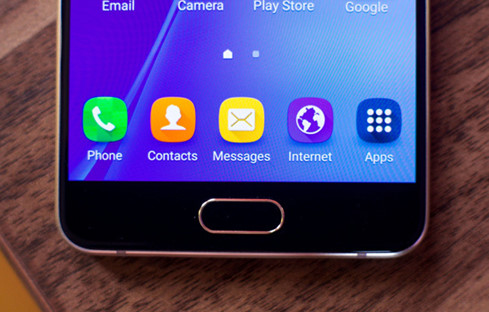
- Cách 2: Với phương pháp dựa trên cử chỉ, được kích hoạt thông qua chuyển động và tùy chọn cử chỉ của bạn. Bạn truy cập Settings > Motion và kích hoạt chế độ Palm swipe to capture và chụp màn hình bằng cử động tay.
Cả hai cách trên, hình ảnh trên màn hình điện thoại của bạn được chụp sẽ lưu vào bộ sưu tập trên thiết bị. Bạn có thể xem ảnh chụp màn hình nhanh chóng thông qua bảng thông báo hiện ra ngay sau khi chụp.
Sử dụng chế độ tiết kiệm năng lượng trên Samsung Galaxy A5
Chế độ tiết kiệm pin được sử dụng sau khi điện thoại samsung galaxy a5 chỉ còn ít năng lượng. Và để sử dụng tính năng này, bạn chỉ cần vô Settings à Battery trong phần System.
Cửa sổ mớ sẽ hiện ra và bạn có thể tìm thấy chế độ tiết kiệm năng lượng trên galaxy a5, gồm có Power Saving Mode và Ultra Power Saving Mode trong phần Power saver. Tiếp theo, bạn chuyển toggle sang trạng thái ON tương ứng với chế độ tiết kiệm năng lượng bạn muốn sử dụng.
Nếu đang lựa chọn Ultra Power Saving Mode, bạn cần phải chấp nhận các điều khoản cũng như điều kiện để tùy chọn này có thể hoạt động trên thiết bị của bạn.
Chế độ này sẽ đưa thiết bị của bạn về trạng thái màn hình đen trắng nhưng lại làm tăng cao thời gian sử dụng pin, vì máy của bạn lúc này sẽ chỉ mở một số ứng dụng cơ bản.
Chụp ảnh kép với Dual Shot
Một tính năng tuyệt vời trong ứng dụng máy ảnh của điện thoại galaxy a5 là Dual Shot, cho phép bạn có thể chụp ảnh của một người với camera phía sau kết hợp với ảnh chính mình với camera trước. Tuy nhiên, tính năng này không hiển thị ngay trong danh sách các chế độ chụp ảnh của ứng dụng máy ảnh.

Để tìm thấy chức năng này, bạn mở ứng dụng máy ảnh sẽ thấy ba biểu tượng ở góc bên phải. Dual Shot là biểu tượng ở giữa, bạn chọn và khi nhấn vào đó bạn sẽ thấy cả hai máy ảnh trên samsung galaxy a5 đều được kích hoạt.
Xem thêm: Samsung Galaxy A5 sở hữu pin "khủng"
Khắc phục độ trễ trên màn hình
Tùy thuộc vào thiết lập của máy, bạn sẽ thấy có độ trễ khi vuốt trên màn hình chính. Trong trường hợp này, bạn hãy khởi động lại thiết bị xem vấn đề có được sửa hay không.
Bạn cũng có thể truy cập vào Settings > More > Developer options, chuyển các thiết lập Window Animation Scale và Transition Animation Scale về giá trị 0.5x hoặc thậm chí 0.
Bạn muốn sở hữu chiếc điện thoại này? Bạn chưa đủ điều kiện? Tham gia ngay chương trình mua trả góp samsung galaxy a5 để có cơ hội nhận ngay chiếc điện thoại thông minh này cùng với nhiều chương trình ưu đã hấp dẫn tại cửa hàng điện thoại di động HnamMobile.
Theo báo Thanh Niên
Danh mục
Sản phẩm mới
XEM TẤT CẢ
So sánh iPhone 14 Pro và 14 Plus: Lựa chọn nào phù hợp với bạn?

Chiêm ngưỡng trọn bộ 09 màu iPhone 14 ấn tượng

Samsung chính thức ra mắt thế hệ đồng hồ thông minh mới - Galaxy Watch 5 series

Bản beta mới nhất của Xcode 14 chứng thực màn hình luôn hiển thị trên iPhone 14 Pro
Thủ thuật - Ứng dụng
XEM TẤT CẢ
Visual Intelligence Trên iOS 18.2: Tính Năng Thay Đổi Cách iPhone Nhìn Thế Giới

Trải Nghiệm RCS – Chuẩn Nhắn Tin Mới Của Android Và Cách Kích Hoạt Dễ Dàng

Apple Watch – Trợ Thủ Đắc Lực Giúp iPhone Trở Nên Hoàn Hảo Hơn







Thảo luận sản phẩm